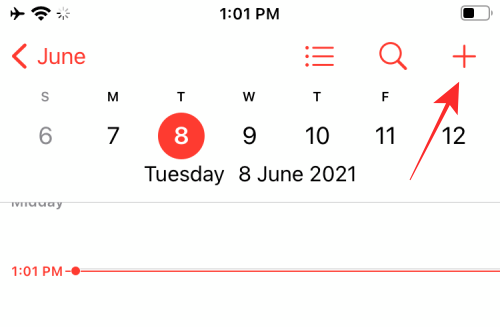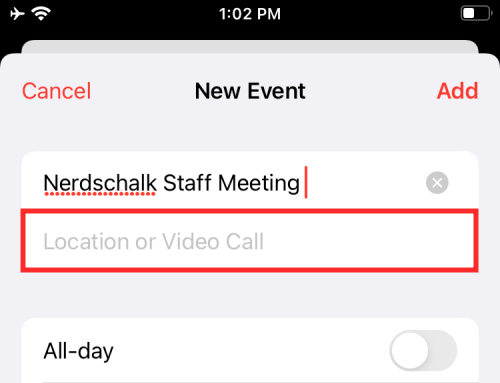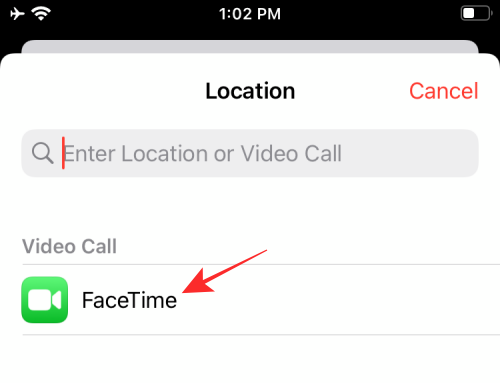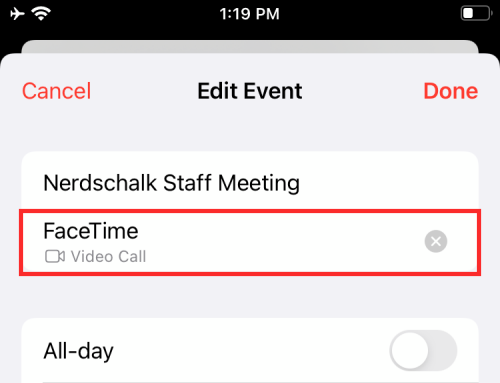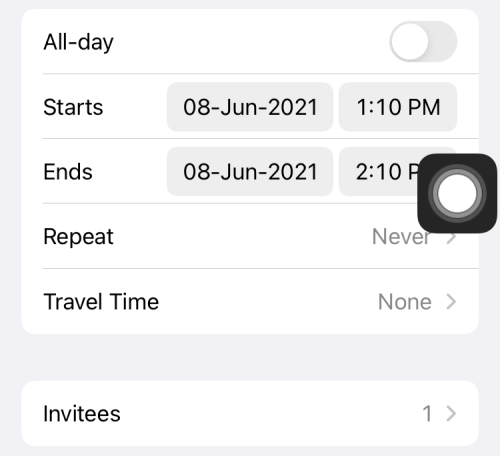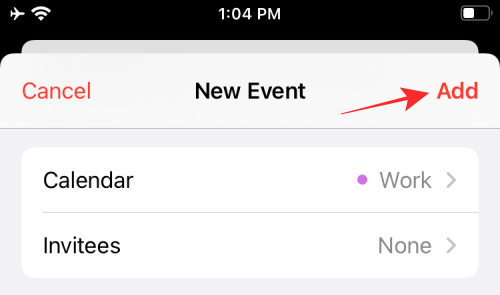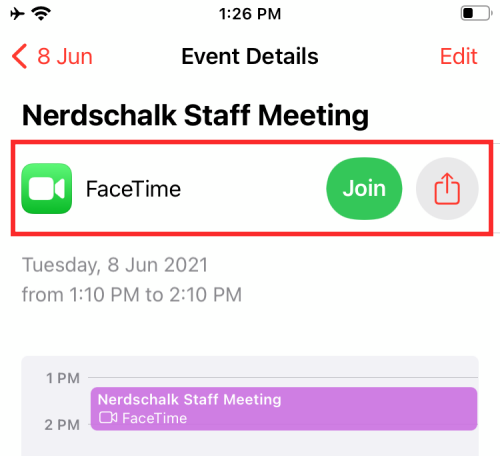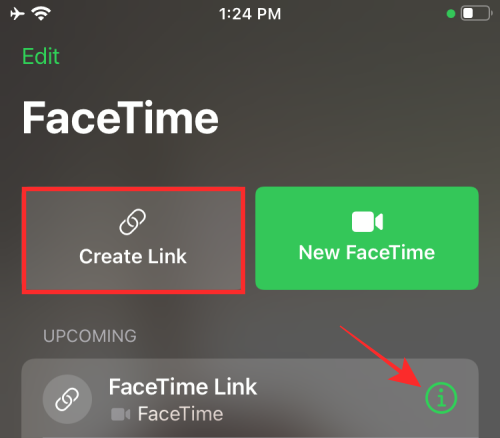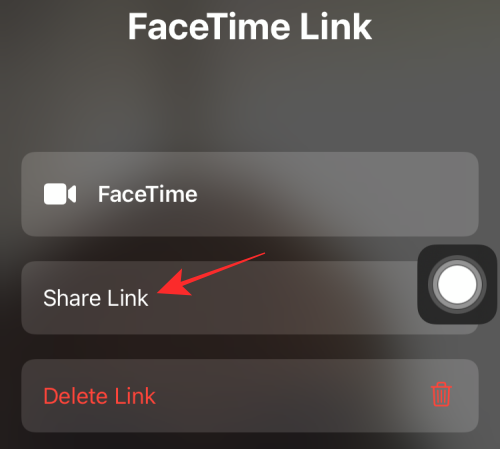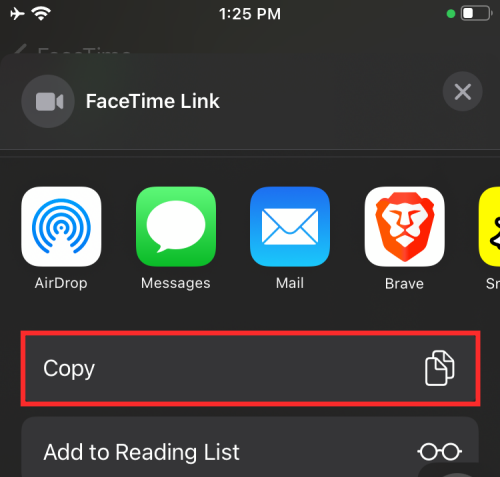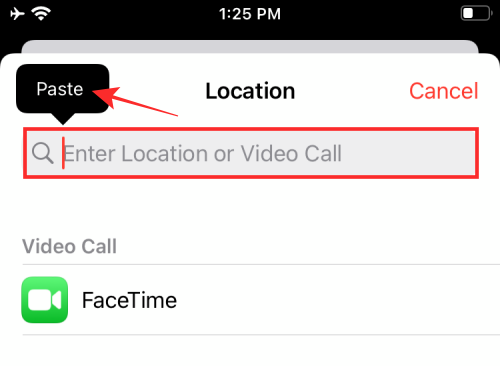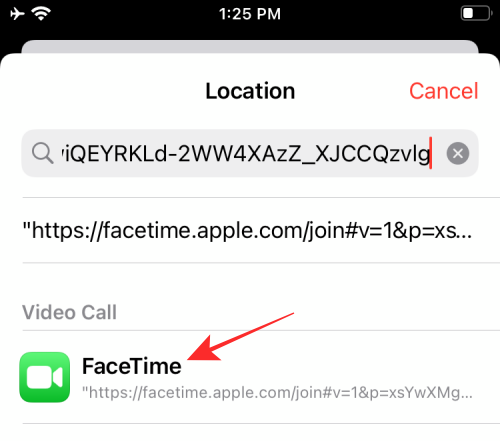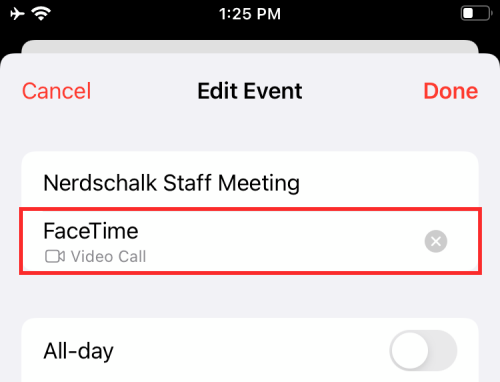iPhoneのカレンダーアプリを使用してFaceTimeリンクを作成する方法
iOS では、カレンダー アプリは FaceTime 通話へのリンクを生成し、メッセージや電子メール経由で共有できます。これらの会議リンクはカレンダーに直接接続されているため、Apple デバイスを持っていない人でも参加するよう招待できます。
この記事では、iPhoneのカレンダーアプリを使ってFaceTimeでビデオ通話リンクを作成する方法を説明します。
iPhone のカレンダー アプリを使用して FaceTime 通話リンクを作成する方法
- カレンダーに FaceTime 通話リンクを作成するには、iPhone でカレンダー アプリを開きます。
- カレンダーで、右上隅のアイコンをクリックして新しいイベントを作成します。

- これにより、デバイスに [新しいイベント] 画面が表示されます。ここで、上部のテキストフィールドにイベントのタイトルを入力します。その下の [位置情報またはビデオ通話] ボックスをクリックして、FaceTime リンクの作成に進むことができます。

- 新しい画面が表示されます。ここで、「ビデオ通話」の下にある「FaceTime」オプションをタップします。

- これを行うと、FaceTime は今後の通話を自動的に作成し、カレンダーのスケジュールにリンクします。これが成功すると、カレンダー アプリ内のイベント タイトルの下に「FaceTime」ラベルが表示されるはずです。

- FaceTime 通話リンクをカレンダー スケジュールに追加した後、画面上で他のスケジュールの詳細 (会議の開始時間や終了時間など) を編集し、必要に応じて招待者、リマインダー、添付ファイル、その他の URL、メモ。

- イベントに関連する詳細をすべて追加したら、右上隅の [追加] ボタンをクリックします (イベントを編集している場合は、[完了] ボタンをクリックします)。カレンダー上の既存のイベント)。

- FaceTime 通話リンクを使用してカレンダー上でイベントを正常に作成すると、イベントの作成後に [イベントの詳細] ページに [FaceTime] タブが表示されます。

- ここから、[参加] をクリックして FaceTime 通話に直接ジャンプするか、その横にある [共有] アイコンを使用して通話へのリンクを共有できます。
FaceTime 通話リンクを手動で作成してカレンダーに追加する方法
さらに、Apple では、FaceTime からリンクを作成できない場合に備えて、FaceTime からリンクを手動で追加することもできます。カレンダー アプリの FaceTime 通話リンク。
- iPhone で FaceTime アプリを開きます。
- FaceTime で、「近日公開」の下にある最新の FaceTime リンクを確認します。リンクが表示されない場合は、上部にある [リンクの作成] をクリックして新しいリンクを作成する必要がある場合があります。
- 「近日公開」の下に最近の FaceTime リンクが表示された場合は、その横にある i アイコンをクリックします。

- FaceTime リンク画面で、[リンクを共有] を選択します。

- 「共有メニュー」が表示されたら、「コピー」をクリックします。

- FaceTime リンクをクリップボードにコピーした後、前のセクションで説明したようにカレンダー アプリの [新しいイベント] 画面に移動し、[場所] または [ビデオ通話のテキスト] フィールドをタップします。

- 「場所またはビデオ通話を入力してください」でコピーした FaceTime リンクを追加するには、テキスト フィールドを押したままにして、[貼り付け] を選択します。

- このリンクを貼り付けた後、[ビデオ通話] で [FaceTime] を選択します。

- カレンダーのスケジュールの上部に FaceTime リンクが含まれるようになりました。

以上がiPhoneのカレンダーアプリを使用してFaceTimeリンクを作成する方法の詳細内容です。詳細については、PHP 中国語 Web サイトの他の関連記事を参照してください。

ホットAIツール

Undresser.AI Undress
リアルなヌード写真を作成する AI 搭載アプリ

AI Clothes Remover
写真から衣服を削除するオンライン AI ツール。

Undress AI Tool
脱衣画像を無料で

Clothoff.io
AI衣類リムーバー

AI Hentai Generator
AIヘンタイを無料で生成します。

人気の記事

ホットツール

メモ帳++7.3.1
使いやすく無料のコードエディター

SublimeText3 中国語版
中国語版、とても使いやすい

ゼンドスタジオ 13.0.1
強力な PHP 統合開発環境

ドリームウィーバー CS6
ビジュアル Web 開発ツール

SublimeText3 Mac版
神レベルのコード編集ソフト(SublimeText3)

ホットトピック
 7488
7488
 15
15
 1377
1377
 52
52
 77
77
 11
11
 19
19
 40
40
 新しいカメラ、A18 Pro SoC、大きな画面を備えた iPhone 16 Pro および iPhone 16 Pro Max 公式
Sep 10, 2024 am 06:50 AM
新しいカメラ、A18 Pro SoC、大きな画面を備えた iPhone 16 Pro および iPhone 16 Pro Max 公式
Sep 10, 2024 am 06:50 AM
Apple はついに、新しいハイエンド iPhone モデルのカバーを外しました。 iPhone 16 Pro と iPhone 16 Pro Max には、前世代のものと比較して大きな画面が搭載されています (Pro では 6.3 インチ、Pro Max では 6.9 インチ)。強化された Apple A1 を入手
 iPhone の部品アクティベーション ロックが iOS 18 RC で発見 — ユーザー保護を装って販売された修理権利に対する Apple の最新の打撃となる可能性がある
Sep 14, 2024 am 06:29 AM
iPhone の部品アクティベーション ロックが iOS 18 RC で発見 — ユーザー保護を装って販売された修理権利に対する Apple の最新の打撃となる可能性がある
Sep 14, 2024 am 06:29 AM
今年初め、Apple はアクティベーション ロック機能を iPhone コンポーネントにも拡張すると発表しました。これにより、バッテリー、ディスプレイ、FaceID アセンブリ、カメラ ハードウェアなどの個々の iPhone コンポーネントが iCloud アカウントに効果的にリンクされます。
 iPhoneの部品アクティベーションロックは、ユーザー保護を装って販売されたAppleの修理権に対する最新の打撃となる可能性がある
Sep 13, 2024 pm 06:17 PM
iPhoneの部品アクティベーションロックは、ユーザー保護を装って販売されたAppleの修理権に対する最新の打撃となる可能性がある
Sep 13, 2024 pm 06:17 PM
今年初め、Apple はアクティベーション ロック機能を iPhone コンポーネントにも拡張すると発表しました。これにより、バッテリー、ディスプレイ、FaceID アセンブリ、カメラ ハードウェアなどの個々の iPhone コンポーネントが iCloud アカウントに効果的にリンクされます。
 gate.ioトレーディングプラットフォーム公式アプリのダウンロードとインストールアドレス
Feb 13, 2025 pm 07:33 PM
gate.ioトレーディングプラットフォーム公式アプリのダウンロードとインストールアドレス
Feb 13, 2025 pm 07:33 PM
この記事では、gate.ioの公式Webサイトに最新のアプリを登録およびダウンロードする手順について詳しく説明しています。まず、登録情報の記入、電子メール/携帯電話番号の確認、登録の完了など、登録プロセスが導入されます。第二に、iOSデバイスとAndroidデバイスでgate.ioアプリをダウンロードする方法について説明します。最後に、公式ウェブサイトの信頼性を検証し、2段階の検証を可能にすること、ユーザーアカウントと資産の安全性を確保するためのリスクのフィッシングに注意を払うなど、セキュリティのヒントが強調されています。
 複数のiPhone 16 Proユーザーがタッチスクリーンのフリーズ問題を報告、おそらくパームリジェクションの感度に関連している
Sep 23, 2024 pm 06:18 PM
複数のiPhone 16 Proユーザーがタッチスクリーンのフリーズ問題を報告、おそらくパームリジェクションの感度に関連している
Sep 23, 2024 pm 06:18 PM
Apple の iPhone 16 ラインナップのデバイス (具体的には 16 Pro/Pro Max) をすでに入手している場合は、最近タッチスクリーンに関する何らかの問題に直面している可能性があります。希望の光は、あなたは一人ではないということです - レポート
 ANBIアプリの公式ダウンロードv2.96.2最新バージョンインストールANBI公式Androidバージョン
Mar 04, 2025 pm 01:06 PM
ANBIアプリの公式ダウンロードv2.96.2最新バージョンインストールANBI公式Androidバージョン
Mar 04, 2025 pm 01:06 PM
Binance Appの公式インストール手順:Androidは、ダウンロードリンクを見つけるために公式Webサイトにアクセスする必要があります。すべては、公式チャネルを通じて契約に注意を払う必要があります。
 PHPを使用してAlipay EasySDKを呼び出すときの「未定義の配列キー」「サイン」「エラー」の問題を解決する方法は?
Mar 31, 2025 pm 11:51 PM
PHPを使用してAlipay EasySDKを呼び出すときの「未定義の配列キー」「サイン」「エラー」の問題を解決する方法は?
Mar 31, 2025 pm 11:51 PM
問題の説明公式コードに従ってパラメーターを記入した後、PHPを使用してAlipay EasySDKを呼び出すとき、操作中にエラーメッセージが報告されました。
 OUYI iOSバージョンインストールパッケージのリンクをダウンロードします
Feb 21, 2025 pm 07:42 PM
OUYI iOSバージョンインストールパッケージのリンクをダウンロードします
Feb 21, 2025 pm 07:42 PM
OUYIは、ユーザーに便利で安全なデジタル資産管理エクスペリエンスを提供する公式のiOSアプリとの世界をリードする暗号通貨取引所です。ユーザーは、この記事で提供されているダウンロードリンクからOUYI IOSバージョンのインストールパッケージを無料でダウンロードし、次の主な機能をお勧めします。 。安全で信頼できるストレージ:OUYIは、高度なセキュリティテクノロジーを採用して、ユーザーに安全で信頼性の高いデジタル資産ストレージを提供します。 2FA、生体認証およびその他のセキュリティ対策により、ユーザー資産が侵害されないようにします。リアルタイム市場データ:OUYI iOSアプリはリアルタイムの市場データとチャートを提供し、ユーザーはいつでも暗号化を把握できるようにします